PCUnlocker Review: การรีเซ็ตรหัสผ่าน Windows ที่หายไปปลอดภัยหรือไม่?
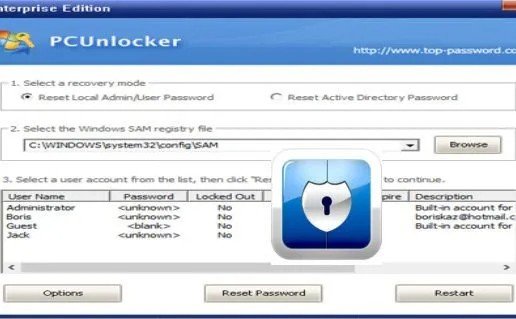
สรุปโดยย่อของ PCUnlocker รีวิว
การตั้งค่ารหัสผ่านเพื่อป้องกันบัญชี Windows ของคุณเป็นมาตรการรักษาความปลอดภัยเพื่อป้องกันไม่ให้ผู้ใช้ที่ไม่ต้องการเข้าถึงคอมพิวเตอร์ แต่จะเกิดอะไรขึ้นเมื่อคุณลืมรหัสผ่านด้วยตัวเอง? เป็นไปไม่ได้ที่จะเข้าถึงพีซี และขั้นตอนสำหรับการดึงรหัสผ่านของ Microsoft อาจไม่ได้ผลเสมอไป ทางออกเดียวคือการใช้เครื่องมือกู้คืนรหัสผ่าน Windows แบบมืออาชีพ และนั่นคือที่มาของ PCUnlocker
เครื่องมือที่สร้างโดย Top Password มีความเข้ากันได้อย่างมาก และคุณสามารถใช้ได้ในเวอร์ชันมาตรฐานและ Windows Server คุณสามารถรีเซ็ตรหัสผ่านโดยใช้ซีดี ดีวีดี หรือแฟลชไดรฟ์ USB และกระบวนการทั้งหมดจะใช้เวลาเพียงไม่กี่นาที การตรวจสอบ PCUnlocker ของเราครอบคลุมทุกสิ่งที่คุณควรรู้เกี่ยวกับซอฟต์แวร์พรีเมียมนี้ ดังนั้นโปรดอ่านต่อไป!
PCUnlocker คืออะไร?
PCUnlocker เป็นยูทิลิตี้ที่สะดวกสบายที่จะตัดการรีเซ็ตรหัสผ่านผู้ใช้บนคอมพิวเตอร์ Windows ซอฟต์แวร์นี้เข้ากันได้กับ Windows ทุกรุ่นตั้งแต่ NT ถึง Win 10 และคุณยังสามารถใช้งานได้บน Windows Server 2003 หรือใหม่กว่า
ทุกอย่างทำงานผ่าน CD, DVD, USB หรือ PXE ซึ่งหมายความว่าคุณจะต้องดาวน์โหลดและตั้งค่าเครื่องมือบนอุปกรณ์อื่น โปรแกรมจะโหลดเมื่อคุณเรียกใช้คอมพิวเตอร์และก่อนเข้าสู่ Windows ช่วยให้คุณสามารถรีเซ็ต ลบ หรือเลี่ยงรหัสผ่านภายในเครื่องและรหัสผ่านผู้ใช้ Microsoft ได้ด้วยการคลิกเพียงไม่กี่ครั้ง ซึ่งทำให้สะดวกมาก
นี่คือภาพรวมโดยย่อว่า PCUnlocker สามารถทำอะไรให้คุณได้บ้าง:
- สามารถรีเซ็ต ลบ และข้ามรหัสผ่านของผู้ใช้และผู้ดูแลระบบได้
- เปิดใช้งานบัญชีที่หมดอายุ ปิดใช้งาน หรือถูกล็อก
- เปลี่ยนการอนุญาตและทำให้บัญชีผู้ใช้เป็นผู้ดูแลระบบ
- สร้างบัญชีผู้ดูแลระบบภายในใหม่
- ระบุคีย์ผลิตภัณฑ์สำหรับ Windows, SQL Server, Office ฯลฯ
PCUnlocker เป็นเครื่องมือระดับพรีเมียมที่มีอยู่ในสามรุ่นที่แตกต่างกัน รุ่นทดลองอนุญาตให้แสดงเฉพาะบัญชีผู้ใช้ แต่ไม่สามารถรีเซ็ตรหัสผ่านได้ คุณจะต้องซื้อเวอร์ชัน Standard, Professional หรือ Enterprise เพื่อปลดล็อกคุณลักษณะทั้งหมด
สิ่งที่ฉันชอบ
- มีความเข้ากันได้ดีเยี่ยมกับ Windows เวอร์ชันต่างๆ
- ซอฟต์แวร์ยังรองรับพีซี Windows 8/10 ที่มีการบูตแบบปลอดภัย UEFI
- อินเทอร์เฟซที่ใช้งานง่ายช่วยให้มั่นใจได้ว่าคุณจะรู้สึกสบายใจกับการใช้โปรแกรมทันที
- คุณสามารถรีเซ็ตรหัสผ่านผู้ดูแลระบบภายในเครื่อง แต่ยังสร้างบัญชีผู้ดูแลระบบใหม่ด้วย
- นอกจากการบูทยูทิลิตี้จากซีดี ดีวีดี และ USB แล้ว คุณสามารถใช้การบูทจากเครือข่ายผ่าน PXE
- ข้อกำหนดของระบบเล็กน้อยและติดตั้งง่าย
สิ่งที่ฉันไม่ชอบ
- เวอร์ชันสาธิตไม่มีฟังก์ชันจริง
- คุณจะต้องใช้พีซีและเครื่องมืออื่นเพื่อเบิร์นซอฟต์แวร์นี้ไปยังสื่อที่สามารถบู๊ตได้
PCUnlocker ปลอดภัยหรือไม่?
เราได้ทำการตรวจสอบอย่างละเอียดและสามารถตอบคำถามของคุณได้ “PCUnlocker ปลอดภัยหรือไม่” ด้วยเสียงก้องกังวานใช่ สำหรับผู้เริ่มต้น เราได้ทดสอบซอฟต์แวร์ที่ดาวน์โหลดมาพร้อมแอนตี้ไวรัสหลายตัว ไม่มีการสแกนใดที่ตรวจพบสิ่งน่าสงสัย เป็นที่คาดหวังเพราะเครื่องมือนี้มีมานานหลายปีแล้ว และรหัสผ่านยอดนิยมก็มีชื่อเสียงในฐานะบริษัทที่มีชื่อเสียง
อีกสิ่งหนึ่งที่น่าสังเกตคือการซื้อผ่านเว็บไซต์อย่างเป็นทางการนั้นปลอดภัยอย่างสมบูรณ์ แพลตฟอร์มนี้ใช้ธุรกรรมที่เข้ารหัสและกลไกความปลอดภัยที่ปกป้องรายละเอียดของคุณ ตามปกติ เราจะเตือนคุณให้ดาวน์โหลดซอฟต์แวร์ผ่านเว็บไซต์ทางการเท่านั้น นั่นคือการรับประกันที่ดีที่สุดว่าคุณจะได้รับเครื่องมือดั้งเดิมและจะไม่ตกเป็นเหยื่อของการหลอกลวง
PCUnlocker ทำงานหรือไม่ การทดสอบภาคปฏิบัติ
ไม่มีอะไรดีไปกว่านี้เมื่อการทดสอบยืนยันว่าคำสัญญาของนักพัฒนาซอฟต์แวร์สำหรับซอฟต์แวร์นั้นเป็นความจริง PCUnlocker พิสูจน์แล้วว่าเป็นเครื่องมือที่ใช้งานง่ายพร้อมฟังก์ชั่นขั้นสูงสำหรับการรีเซ็ตและลบรหัสผ่าน Windows
การทดสอบของเราเริ่มต้นด้วยการดาวน์โหลดเครื่องมือจากเว็บไซต์ทางการ ยูทิลิตีอยู่ในไฟล์ zip ซึ่งมีคำแนะนำและ แพ็คเกจ ISO แพ็คเกจนั้นให้คุณเบิร์นโปรแกรมนี้ไปยังสื่อที่ต้องการได้ มีตัวเลือก PCUnlocker live CD, USB และ PXE แม้ว่าจะขึ้นอยู่กับเวอร์ชันก็ตาม
ต่อไปนี้คือเคล็ดลับเดียวของกระบวนการเบิร์น คุณจะต้องใช้เครื่องมืออื่น – เครื่องเขียนที่ช่วยให้สามารถติดตั้งซอฟต์แวร์นี้กับสื่อที่ใช้บู๊ตได้ นักพัฒนาแนะนำให้ใช้ ImgBurn หรือ ISO2Disc เนื่องจากเป็นแอปฟรี แต่คุณสามารถเลือกแอปที่เหมาะกับคุณได้
นี่คือหน้าจอที่คุณจะได้รับจาก ISO2Disc:
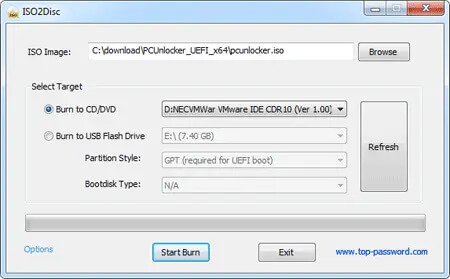
เครื่องเขียนอื่นๆ มีตัวเลือกที่คล้ายกัน – คุณเริ่มต้นด้วยการเลือกอิมเมจ PCUnlocker ISO และเสร็จสิ้นโดยการเลือกสื่อเป้าหมาย กระบวนการเบิร์นจริงไม่ควรใช้เวลานานกว่าหนึ่งหรือสองนาที เนื่องจากซอฟต์แวร์ใช้พื้นที่ประมาณ 200MB บนไดรฟ์
เมื่อคุณมีสื่อพร้อมแล้ว ให้ใส่สื่อลงในพีซีของคุณแล้วเริ่มต้น คอมพิวเตอร์บางเครื่องจะบู๊ตได้ทันที แต่ถ้าไม่เกิดขึ้น ให้ไปที่ BIOS
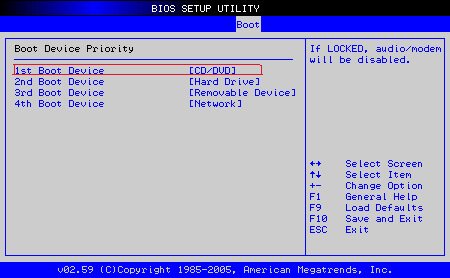
ในการตั้งค่า Boot Priority ให้เลือก CD หรือ USB (สื่อที่คุณใช้) เป็นตัวเลือกแรก รีสตาร์ทคอมพิวเตอร์ และโปรแกรมควรเริ่มทำงานโดยอัตโนมัติ
วิธีรีเซ็ตรหัสผ่าน Windows ด้วย PC Unlocker
หลังจากเปิดคอมพิวเตอร์ PCUnlocker จะเริ่มทำงานโดยอัตโนมัติ และคุณจะเห็นหน้าจอต่อไปนี้:
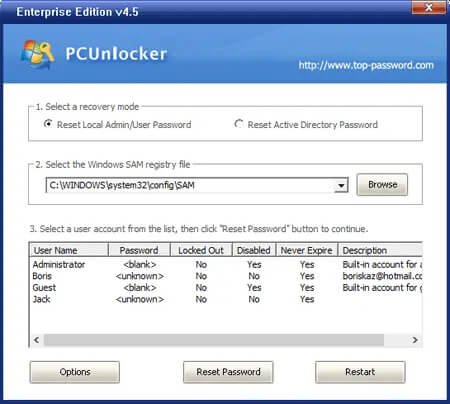
นี่คือขั้นตอนที่ใช้ได้ในขณะนี้:
- เลือกโหมดการกู้คืน – ผู้ใช้ส่วนใหญ่จะใช้ซอฟต์แวร์เพื่อรีเซ็ตรหัสผ่านของบัญชีผู้ใช้ภายในเครื่อง หรือคุณสามารถเลือกบัญชี Active Directory ได้ แต่ให้ทำเช่นนี้ก็ต่อเมื่อคุณรู้ว่าตัวเลือกนี้คืออะไร
- เลือกไฟล์รีจิสตรี – โปรแกรมจะถามหาไฟล์รีจิสตรี SAM บนพีซีของคุณ
- เลือกบัญชีผู้ใช้และการดำเนินการที่ต้องการ – คุณสามารถเลือกบัญชีและเลือก รีเซ็ตรหัสผ่าน หรือดูตัวเลือกเพิ่มเติมได้โดยเลือกไอคอนที่มุมล่างซ้าย
- ตั้งรหัสผ่านใหม่ – หลังจากคลิกที่ รีเซ็ตรหัสผ่าน ให้ป้อนรหัสผ่านใหม่ที่ต้องการ
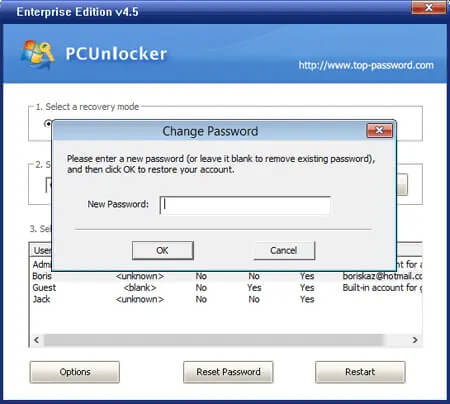
เมื่อคุณปรับทุกอย่างและเลือกฟังก์ชันรีเซ็ตแล้ว ให้คลิกที่ Restart แล้วระบบจะรีบูต อย่างไรก็ตาม อย่าลืมนำ PCUnlocker ออกเพราะตอนนี้คุณต้องการเข้าถึง Windows ในการทดสอบของเรา เครื่องมือนี้มีอัตราความสำเร็จ 100% และเราเข้าถึงพีซีได้อย่างง่ายดายหลังจากใช้ยูทิลิตี้นี้
ฟังก์ชั่นอื่นๆ
จะทำอย่างไรถ้าคุณไม่ต้องการเปลี่ยนรหัสผ่านด้วยเหตุผลบางประการ แต่ยังต้องการเข้าถึงพีซี บางทีอาจเป็นเรื่องเร่งด่วน และคุณเขียนมันลงในกระดาษที่คุณเก็บไว้ในสำนักงาน ในสถานการณ์เหล่านั้น คุณสามารถใช้ตัวเลือก Bypass Password ที่ PCUnlocker นำเสนอ
ฟังก์ชันนี้อยู่ในเมนูตัวเลือกที่ส่วนล่างซ้ายของหน้าจอหลักของยูทิลิตี้
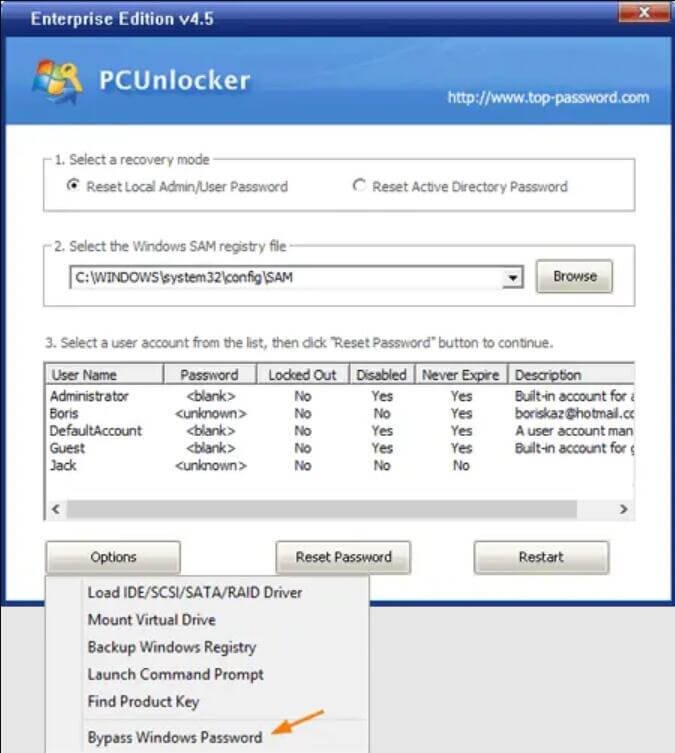
คุณจะได้รับข้อมูลเกี่ยวกับวิธีการทำงานของคุณลักษณะนี้
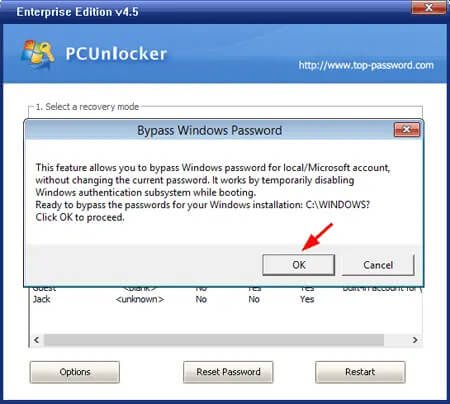
สิ่งสำคัญที่ควรทราบคือจะไม่เปลี่ยนรีจิสทรี SAM แต่จะปิดใช้งานระบบการตรวจสอบสิทธิ์ PCUnlocker จะยืนยันว่าขณะนี้คุณสามารถรีบูตระบบได้
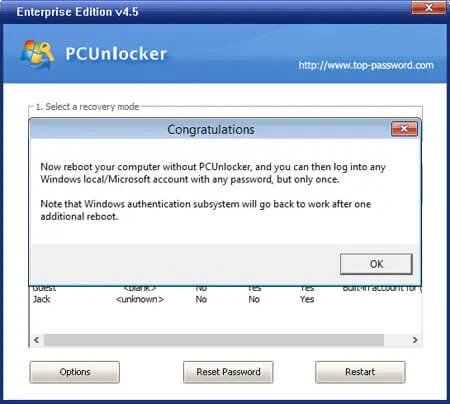
โปรดทราบว่าการดำเนินการนี้จะใช้ได้เพียงครั้งเดียวเท่านั้น ครั้งต่อไปที่คุณเปิดคอมพิวเตอร์ เครื่องจะยังคงถามรหัสผ่าน หากคุณต้องการข้ามต่อไป จำเป็นต้องเรียกใช้ PCUnlocker ทุกครั้งก่อนเข้าสู่ Windows
เครื่องมือนี้ยังมีฟังก์ชันอื่นๆ ได้แก่:
- กำลังโหลดไดรเวอร์ RAID/SATA/SCSI/IDE
- การติดตั้งไดรฟ์เสมือน
- การเรียกใช้พรอมต์คำสั่ง
- ค้นหาคีย์ผลิตภัณฑ์สำหรับ Office, SQL Servers ฯลฯ
- กำลังสำรอง Windows Registry
ฟังก์ชันเหล่านี้เป็นฟังก์ชันที่มีประโยชน์ซึ่งช่วยเพิ่มมูลค่าของซอฟต์แวร์และทำให้เป็นการลงทุนที่ดียิ่งขึ้น
จะดาวน์โหลด PCUnlocker ได้ที่ไหน
คุณสามารถดาวน์โหลด PCUnlocker ผ่านทางเว็บไซต์ทางการของรหัสผ่านบนสุด เวอร์ชันสาธิตสามารถดาวน์โหลดได้ฟรี และคุณสามารถดูอินเทอร์เฟซของเครื่องมือได้ ดังนั้น หากคุณสงสัยว่าจะใช้ PCUnlocker บน Windows 7 หรือเวอร์ชันอื่นอย่างไร ให้ดาวน์โหลดตัวอย่างและตรวจสอบหน้าจอหลัก คุณจะเห็นรายการบัญชีผู้ดูแลระบบซึ่งยืนยันว่าเครื่องมือสามารถตรวจพบได้ ข้อแตกต่างคือ คุณจะไม่สามารถดำเนินการคำสั่งรีเซ็ตรหัสผ่าน ลบ หรือเลี่ยงรหัสผ่านได้
หากคุณต้องการใช้คุณสมบัติ PCUnlocker เต็มรูปแบบ คุณจะต้องดาวน์โหลดเวอร์ชันพรีเมียม ผู้ใช้สามารถเลือกจากสามรุ่นต่อไปนี้:
- มาตรฐาน – เป็นเวอร์ชันพื้นฐานที่มีราคา 19.95 เหรียญ คุณสามารถเบิร์นซีดีหรือดีวีดีเพื่อรีเซ็ตบัญชีในเครื่องและบัญชี Microsoft หรือข้ามโดยไม่ต้องเปลี่ยนรหัสผ่าน นอกจากนี้ คุณสามารถอัปเกรดบัญชีมาตรฐานเป็นสถานะผู้ดูแลระบบ และปลดล็อกผู้ใช้ที่หมดอายุหรือปิดใช้งาน
- มืออาชีพ – นอกเหนือจากคุณสมบัติที่กล่าวถึงข้างต้น คุณสามารถใช้ตัวเลือกเบิร์นไปยัง USB ได้ เมื่อคุณเข้าสู่ซอฟต์แวร์ คุณสามารถสร้างบัญชีผู้ดูแลระบบใหม่ได้ รุ่นนี้ยังรองรับ Windows Server คุณจะต้องจ่าย 29.95 ดอลลาร์เพื่อซื้อเวอร์ชันนี้
- องค์กร – รุ่นนี้อนุญาตให้รีเซ็ตรหัสผ่านผู้ใช้โดเมน Windows และผู้ดูแลระบบ และปลดล็อกบัญชี Active Directory คุณยังสามารถใช้สำหรับสื่อสำหรับบูต CD และ USB เพื่อเข้าถึงพีซีที่ใช้ UEFI ป้ายราคาสำหรับรุ่น Enterprise คือ $49.95
รายการทางเลือกสำหรับ PCUnlocker
PassFab 4WinKey
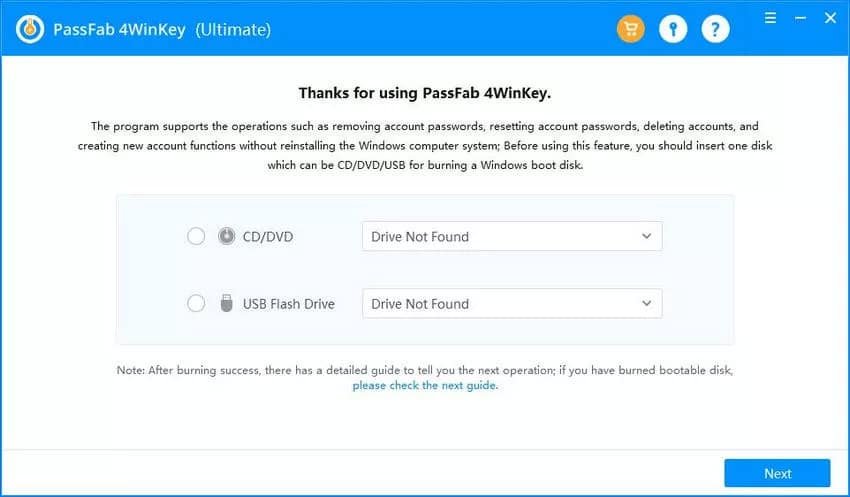
PassFab 4WinKey เป็นผลิตภัณฑ์เรือธงของบริษัท และเป็นที่เข้าใจได้ว่าทำไม เครื่องมือนี้มีอินเทอร์เฟซที่เรียบง่ายเหมาะสำหรับผู้เริ่มต้น แต่ยังมีฟังก์ชันขั้นสูงสำหรับทหารผ่านศึก คุณสามารถเขียนซอฟต์แวร์ลงในซีดีหรือแฟลชไดรฟ์ USB ได้ด้วยคลิกเดียว
เมื่อคุณเรียกใช้ซอฟต์แวร์ ฟังก์ชันต่างๆ จะขึ้นอยู่กับเวอร์ชันที่คุณซื้อ เวอร์ชัน Ultimate อาจมีราคาแพงเล็กน้อย แต่ช่วยให้จัดการผู้ใช้ได้ทั้งหมด ซึ่งรวมถึงการลบ การรีเซ็ต และการลบบัญชีใน Windows และ Win Domains PassFab 4WinKey รองรับ Windows ทุกรุ่นตั้งแต่ Win 2000 และ Windows Server 2011 และรุ่นที่ใหม่กว่า
Passper ชนะอาวุโส

Passper WinSenior มาพร้อมกับข้อกำหนดของระบบขั้นต่ำที่ตั้งไว้ที่ 1GHz CPU และ 256MB RAM โปรแกรมนี้ช่วยให้สามารถจัดการบัญชี Windows ได้โดยไม่มีความเสี่ยงต่อระบบของคุณ มีอัตราความสำเร็จสูงและเข้ากันได้กับทุกรุ่นตั้งแต่ Windows Vista ถึง Win 11
WinSenior เป็นตัวเลือกที่น่าเชื่อถือสำหรับผู้ใช้ตามบ้าน แต่ไม่มีการสนับสนุนสำหรับ Windows Server คุณสามารถลองใช้เวอร์ชันฟรีหรือซื้อแผนตลอดชีพและรักษาความปลอดภัยโซลูชันถาวรสำหรับการรีเซ็ตรหัสผ่าน Windows
iSunshare Windows Password Genius
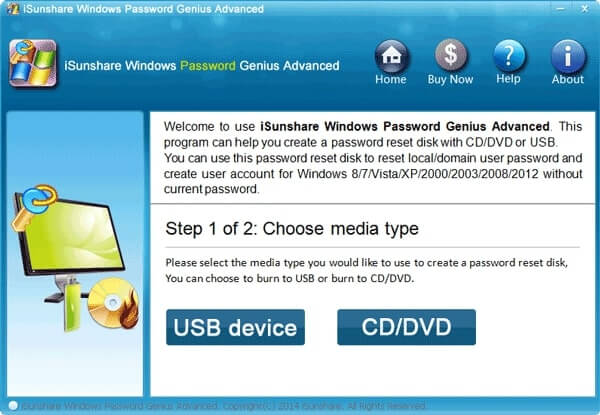
สิ่งที่ทำให้ iSunshare Windows Password Genius แตกต่างจากผู้ใช้รายอื่นคือการออกแบบที่ทันสมัย เห็นได้ชัดว่านักพัฒนาพยายามอย่างหนักกับกราฟิก ไม่เพียงแต่จะปรับทุกอย่างได้ง่ายเท่านั้น แต่การตั้งค่าทั้งหมดอยู่ในหน้าจอเดียวซึ่งสะดวกมาก
Windows Password Genius มีการจัดการผู้ใช้ในเครื่องในเวอร์ชันพื้นฐานและการควบคุมบัญชี Windows Domain ในรุ่นขั้นสูง ซอฟต์แวร์รองรับ IDE, SCSI, ฮาร์ดดิสก์ SATA และ RAID ซึ่งน่าประทับใจ อัตราความสำเร็จสูงมากสำหรับโปรแกรมประเภทนี้
บทสรุป
การตรวจสอบ PCUnlocker ของเรายืนยันว่าเครื่องมือนี้เป็นหนึ่งในตัวเลือกที่น่าเชื่อถือที่สุดสำหรับการรีเซ็ตและจัดการรหัสผ่าน Windows การตัดสินใจขึ้นอยู่กับคุณ แต่ความสมดุลระหว่างการใช้งานง่ายและฟังก์ชันการทำงานนั้นน่าประทับใจ คุณสามารถเบิร์นซอฟต์แวร์ไปยังสื่อที่สามารถบู๊ตได้ภายในไม่กี่นาที และอินเทอร์เฟซที่เรียบง่ายจะทำให้ทำงานกับโปรแกรมได้ง่าย
PCUnlocker มีอัตราความสำเร็จที่ไร้ที่ติและความเข้ากันได้ที่น่าประทับใจสำหรับ Windows เวอร์ชันต่างๆ ไม่ว่าด้วยเหตุผลใดที่ทำให้รหัสผ่านของคุณหาย เครื่องมือนี้ช่วยคุณได้ ทำให้เป็นการลงทุนระยะยาวที่ชาญฉลาด โดยเฉพาะอย่างยิ่งหากคุณวางแผนที่จะใช้ Microsoft Windows ในอนาคต



